Bruge Copilot i webstedsgenerator til at forbedre produktdetaljesider
Denne artikel beskriver, hvordan du i Microsoft Copilot Site Builder bruger oplysninger om produktdetaljer til Microsoft Dynamics 365 Commerce e-handelswebsteder.
Bemærk
- Fra og med marts 2024 er Copilot i webstedsgenerator generelt tilgængelig for alle Dynamics 365 Commerce-kunder globalt. Med denne version understøttes Copilot i webstedsgeneratoren i 23+-lande. Yderligere oplysninger finder du i International tilgængelighed af Copilot.
- Afhængigt af værtsområdet for dit miljø skal du muligvis have adgang til Copilot-ressourcer, som ikke findes i dit værtsområde. Hvis det er nødvendigt, kan du tillade, at din anmodning sendes til et andet område , ved at følge instruktionerne i Aktivér tværgående geografisk kommunikation for Copilot. Yderligere oplysninger finder du i Aktivér copiloter og generative AI-funktioner.
Hvis du kører et e-handelswebsted, ved du, hvor vigtigt det er at finde og omregne produktanvendelser og markedsføringsindhold, der kan oplys og konvertere dine kunder. Det kan dog være tidskrævende og tidskrævende at oprette indhold af denne type, især hvis du har et stort produktkatalog og en diverse målgruppe. Som en hjælp til oprettelse af indhold introducerede Microsoft Copilot i Site Builder, et nyt værktøj, der kører AI, og som hjælper dig med på en nem og effektiv måde at generere indhold i høj kvalitet.
Copilot i webstedsgeneratoren fungerer problemfrit sammen med Dynamics 365 Commerce-webstedsgeneratoren og hjælper dig med hurtigt at oprette produktforbedringer og marketingindhold, der er tilpasset din målgruppe og særlige tone. Site builder indeholder en række skabeloner, funktioner og værktøjer, der kan hjælpe dig med at tilpasse dit websted til dine behov og indstillinger. Ved at bruge Copilot i Site Builder kan du hurtigt og effektivt generere persuasive, subjektive og personlige oplysninger om produkter og markedsføringsindhold til dine e-handelswebsteder.
Følgende video indeholder en oversigt over produktforbedring med Copilot i webstedsgenerator.
Hvis du vil bruge Copilot i Site Builder til at starte den aktive proces, skal du først vælge en ønsket tone til dit mærke, f.eks. "igangsættende", "igangsættende" eller "fed". Derefter skal du vælge en målgruppe på en liste over valg, du administrerer, f.eks. "sportstøj", eller "graduering". Derefter bruger Copilot disse prompter til at få oplysninger om, hvordan produkter kan udformes og anvendes på baggrund af eksisterende produktoplysninger, som f.eks. navn, beskrivelse, attributter og pris.
Copilot i Site Builder indeholder følgende egenskaber:
- Start den kreative proces - Copilot genererer indhold baseret på grundlæggende produktoplysninger såsom navn, beskrivelse, attributter og dimensioner. Derefter kan du bruge det genererede indhold til yderligere overvejelser.
- Optimer til søgemaskiner - Optimer dit produktmarkedsføringsindhold til søgemaskiner for at hjælpe med at rangere dit e-handelswebsted højere i internetsøgeresultater og øge salget.
- Vælg beskedtonen - Du kan vælge den stemme, der passer bedst til dit brand og publikum, og du kan angive en unik tone for hvert produkt. Tonen i meddelelsesmeddelelsen til et produkt kan f.eks. være uformel, uformel, formel, oplysende eller uddannelsesmæssig.
- Opret tilpassede meddelelser til bestemte købere – Vælg den tilsigtede målgruppe for at oprette tilpassede meddelelser til bestemte købere, f.eks. nybagte forældre, nyuddannede, ældre voksne og sundhedspersonale.
- Forstærk med vigtige højdepunkter – Brug naturligt sprog til at udvide dit indhold med vigtige højdepunkter, der er specifikke for et produkt, og generer engagerende tekstuddrag, der hjælper med at forstærke vigtige højdepunkter for dit produkt.
- Foretag grundlæggende ændringer – Foretag nemt grundlæggende tekstændringer, enten ved hjælp af en indbygget RTF-editor eller ved at bruge naturligt sprog til at give vigtige meddelelser til formatering af tekst.
Bemærk
Copilot i Site Builder kan bruges med moduler til indholdsblokering og tekstblok, når du bruger produktsider, som du ikke kan ændre. Du kan finde flere oplysninger om Flere oplysninger om standardproduktforbedring.
Aktivere funktionen Copilot i Site Builder
Hvis du vil bruge Copilot i Site Builder, skal du først aktivere funktionen i Site Builder.
Hvis du vil aktivere Copilot i Site Builder-funktionen, skal du følge disse trin.
- Gå i webstedsgenerator til Lejerindstillinger > Funktioner.
- Angiv indstillingen Copilot til Dynamics 365 til generering af indhold til Til.
Bemærk!
Indhold, der genereres af AI, kan indeholde forkerte oplysninger. Før du kan bruge AI-genereret indhold, der er forslået, skal du gennemse det for at sikre, at det er præcist og passende. Ved at bruge denne funktion anerkender og accepterer du de supplerende vilkår for Microsoft Power Platform brug af og Dynamics 365 forhåndsversion for onlinetjenester.
Når du aktiverer funktionen Copilot i Site Builder på lejerniveau, aktiveres funktionen Copilot automatisk for alle de lokationer, der er tilknyttet lejeren. Webstedsadministratorer kan dog styre tilgængeligheden af Copilot på det enkelte websteds niveau.
Hvis du vil styre tilgængeligheden af Copilot i Site Builder-funktionen på lokationsniveau, skal du følge disse trin.
- Gå til dit websted i site builder.
- Gå til Webstedsindstillinger > Funktioner.
- Angiv indstillingen Copilot til Dynamics 365 til oprettelse af indhold til Til eller Fra.
- Gentag de foregående trin for de andre websteder, der er tilknyttet lejeren.
Aktivér tværgående geografisk kommunikation for Copilot
I øjeblikket hostes Copilot-tjenester i et begrænset antal datacentre over hele verden. For at forhindre uønsket brug af tjenester på tværs af geografiske områder, er standardfunktionsmåden at deaktivere Copilot-funktioner i geografiske områder, der ikke har lokale Copilot-tjenester.
Hvis du vil aktivere Copilot i geografiske områder, der ikke har lokale Copilot-tjenester, skal du følge disse trin.
- Hvis du vil tilmelde dig tjenesten, skal du går til Lejerindstillinger > Funktioner i webstedsgeneratoren og slå funktionsflaget Aktivér tværgående geografisk kommunikation for Copilot Til.
- Vælg Acceptér i dialogboksen med samtykke
- Vælg Gem på kommandolinjen.
Konfigurere og forudvælg farver for dit mærke og din organisation
Du kan vælge op til fem toneindstillinger, som Copilot i Site Builder bruger til onlinemeddelelse, der passer til dit firma og din organisation. Disse tone kan derefter bruges af teammedlemmer, der er ansvarlige for opdatering af indhold, der kan vises som produkt. Du kan også vælge en hvilken som helst af de valgte tone på forhånd, så de kan angives som standardindstillinger til hurtigt at generere indhold via Copilot.
Hvis du vil vælge toneindstillinger og vælge standardtoner i Site Builder på forhånd, skal du benytte følgende fremgangsmåde.
Gå til Webstedsindstillinger > Copilot.
Vælg Rediger under Toner.
Vælg Vælg toner.
Vælg op til fem tone i menuen Toner-popop, og vælg derefter Anvend.
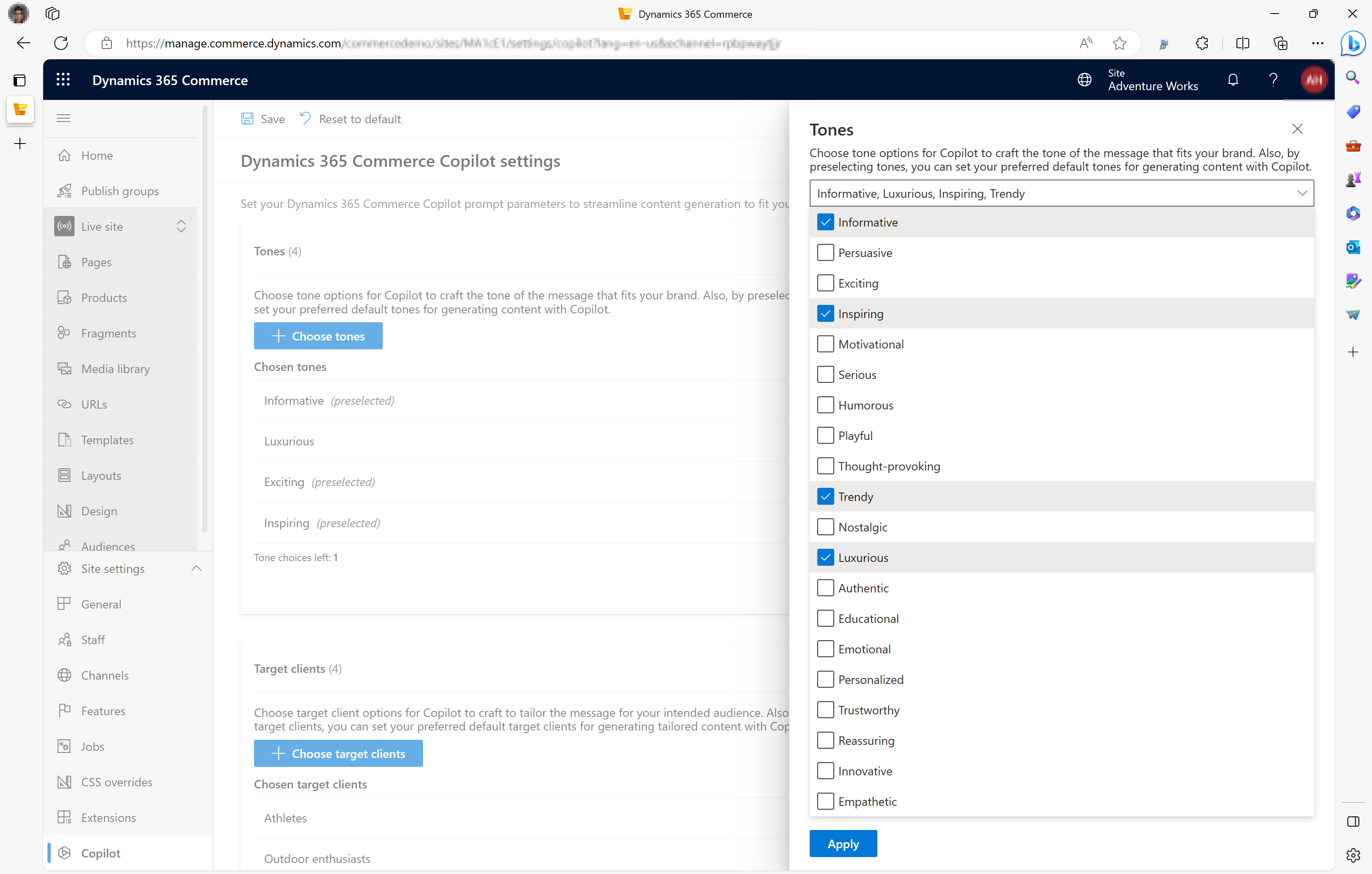
Under Valgte toner kan du vælge toner, som skal vælges på forhånd som standardtoner.
Vælg Gem på kommandolinjen.
Konfigurere og vælge indstillinger for målklient
Du kan vælge op til fem målklientindstillinger, der kan hjælpe Copilot-meddelelser, der henvender sig til den målgruppe, du ønsker. Disse molklienter kan derefter bruges af teammedlemmer, der er ansvarlige for opdatering af indhold, der kan vises som produkt. Du kan også vælge en hvilken som helst af de valgte målklienter på forhånd, så de kan angives som standardindstillinger til hurtigt at generere indhold via Copilot.
Hvis du vil vælge målklientindstillinger og vælge standardmålklienter i webstedsgenerator, skal du benytte følgende fremgangsmåde.
Gå til Webstedsindstillinger > Copilot.
Vælg Rediger under Målklienter.
Vælg Vælg målklienter.
Vælg op til fem målklienter i popop-menuen Målklienter, og vælg derefter Anvend.
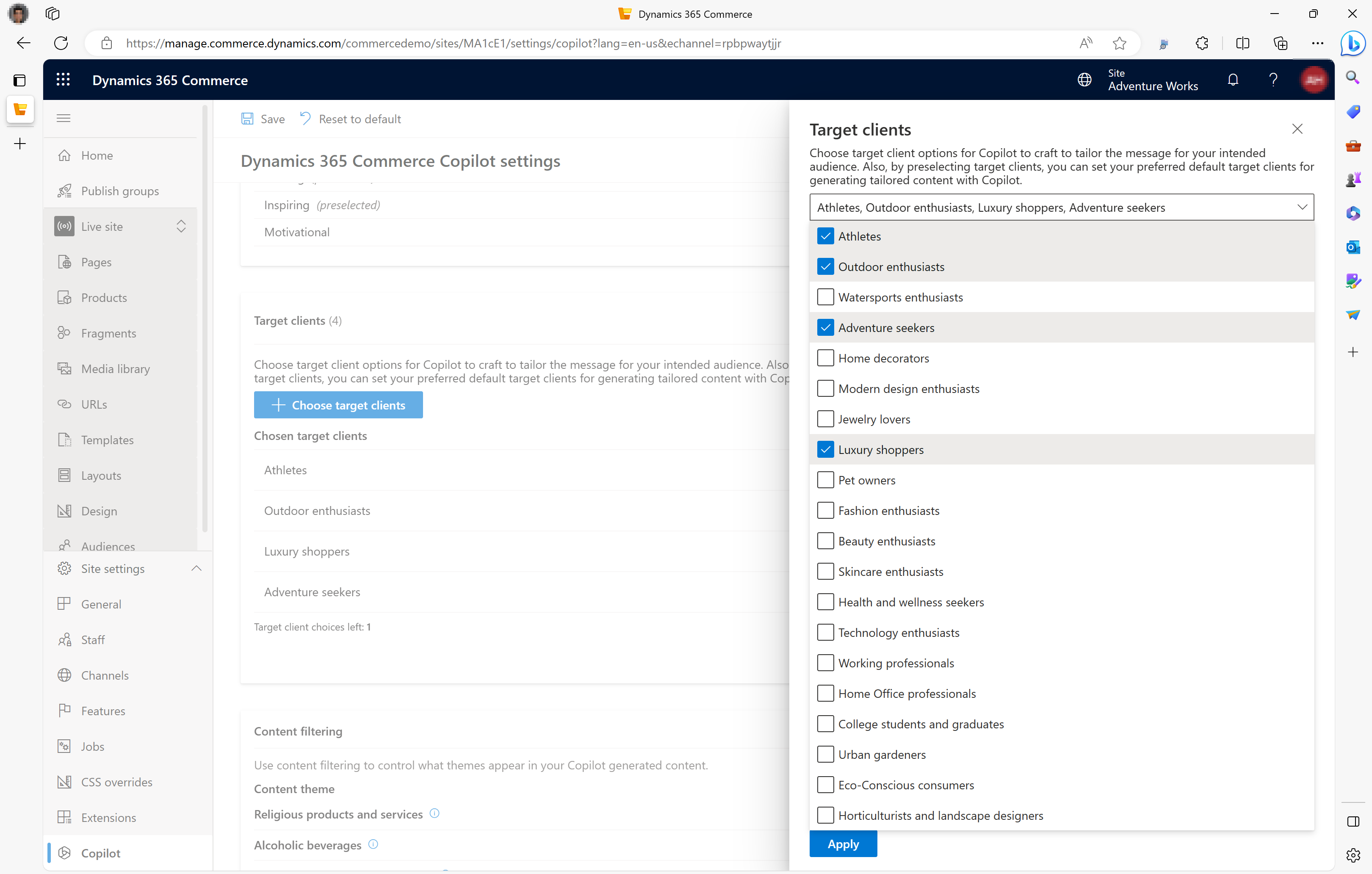
Vælg de målklienter, som du vil vælge som standardmålklienter på forhånd under Udvalgte målklienter.
Vælg Gem på kommandolinjen.
Udvalgte indholdsfiltrering
Microsoft er dedikeret til at levere en ansvarlig og effektiv løsning til dine e-handelsbehov. Vi har designet Copilot i Site Builder, så vi som standard undgår at gøre reklame for produkter fra følsomme og regulerede brancher som alkohol, medicin og bløde stoffer.
Du kan dog have forskellige indstillinger og krav til virksomheden. Webstedsadministratorer kan tilsidesætte standardindstillingerne for indholdsfiltrering og tilpasse det produkt, der generes, og det marketingindhold, der genereres af Copilot i Site Builder.
Benyt følgende fremgangsmåde for at tilsidesætte restriktioner for indholdsfiltrering i webstedsgenerator.
- Gå til Webstedsindstillinger > Copilot.
- Under Indholdsfiltrering skal du angive indstillingerne til Slået fra for de indholdstemaer, du vil overskrive.
Bemærk
Copilot-indstillinger for tones, målklienter og følsomme/regulerede brancher er foruddefineret af systemet. Hvis du har feedback eller anmodninger om at ændre eller tilføje flere indstillinger, kan du kontakte Microsoft Support.
Brug Copilot til at oprette indhold til en produktside
Brug Copilot til at oprette indhold til en produktside ved at gøre følgende.
- Vælg Produkteri venstre navigationsrude i webstedsgenerator til webstedet.
- Vælg et produkt, du vil oprette indhold for, og som ikke allerede har en tilpasset produktside.
- Vælg Tilpasse produktside i handlingsruden.
- Angiv en beskrivelse i menuen Tilpas en produktside for sidebeskrivelse.
- Angiv Mærker, du vil knytte til den brugerdefinerede side, i forbindelse med mærkater, og vælg derefter Næste.
- Vælg en skabelon, og vælg derefter Næste.
- Vælg et layout, og vælg derefter Næste.
- Gennemse oversigten over de oplysninger, du har angivet, og vælg derefter Opret side.
- Vælge Gå til side.
- Hvis du vil starte Copilot i Site Builder, i ruden til Disposition, skal du vælge en Indholdsblok eller Tekstblok, og derefter skal du vælge Opret indhold i modulets egenskabsrude. Hvis der ikke er nogen tilgængelige moduler til indholdsblokering eller tekstblok, kan du tilføje dem efter behov.
- I menuen Generér indhold med pop op-menuen Copilot skal du under Vælg produktoplysninger, vælge de produktoplysninger, som Copilot skal bruge som input, f.eks. Pris, Dimensioner, Produktbeskrivelse eller Produktattributter. Ryd felter for produktoplysninger, du ikke vil medtage.
- Under Kladde med Copilot skal du angive specifikke instruktioner, som Copilot skal følge, når indholdet oprettes, og derefter vælge Generér indhold. Du kan f.eks. give Copilot besked om at fremhæve fordelene ved produktet ved hjælp af en brugervenlig tone eller være mål for en bestemt målgruppe. Hvis du ikke angiver nogen instruktioner, bruger Copilot standardindstillingerne fra dine webstedsindstillinger.
- Efter behandling kan du gennemse det indhold, som Copilot genererede i Forbedret indhold foreslået af Copilot-forhåndsversionsfeltet .
- Hvis du ikke er tilfreds med svaret, kan du tilføje flere detaljer, som Copilot kan bruge, i tekstboksen, og derefter vælge den højre pil for at generere opdateret indhold. Du kan også vende tilbage til Opdater produktoplysninger og ændre valget af produktoplysninger, hvis det er nødvendigt.
- Når Copilot opretter et nyt svar baseret på dine opdaterede input, kan du gentage processen så mange gange som nødvendigt, indtil du får et svar, der lever op til dine forventninger.
- Når du er tilfreds med svaret, kan du vælge Brug svar, som kopierer svaret på teksten eller indholdet, som blokerer opdateringen. Hvis det er nødvendigt, kan du gennemse og redigere svaret igen for at foretage eventuelle endelige ændringer og også tilføje billeder, links eller andre elementer for at forbedre produktsiden.
- Vælg Gem, når du er færdig, vælg Afslut redigering for at tjekke siden ind, og vælg derefter Publicer for at publicere den.